Sist oppdatert: 2023-02-14
Opprette flere ordrer på kundenettsiden
I denne artikkelen
Dersom du ofte oppretter ordrer fra samme avsender til flere ulike mottakere, kan du be systemadministratoren om å aktivere flerordrefunksjonen. Når funksjonen er aktivert, kan du raskere og smidigere opprette ordrer fra én avsender til flere mottakere.
Forutsetninger
For å opprette en multiordre må du først ha registrert adressene. Dette er også nyttig når du oppretter én ordre om gangen. Slik registrerer du adresser du bruker ofte:
-
På kundenettsiden klikker du på Adresser (1) i menyen til venstre.
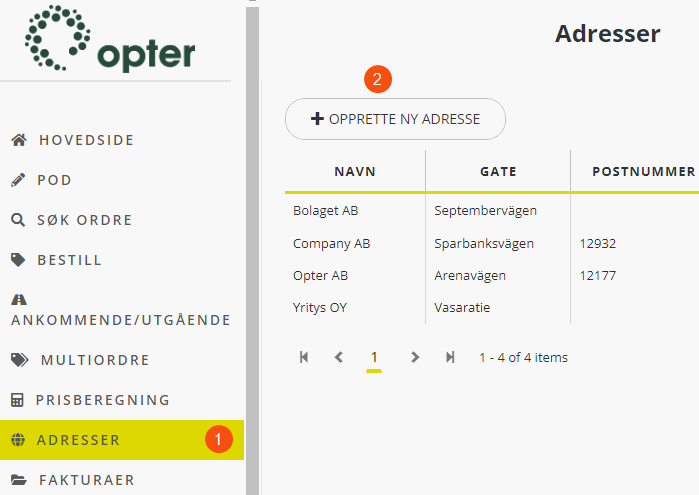
-
Klikk på Opprette ny adresse (2).
-
Skriv inn adressen og klikk deretter på Lagre.
-
Hvis du vil legge til flere adresser, gjenta trinn 2 og 3 ovenfor.
Opprette ordrer fra én avsender til flere mottakere
-
Gå til kundenettsiden og klikk på Multiordre i menyen til venstre.
-
I seksjonen Fler bestillinger (1) velger du Tjeneste, Avsender og Dato.
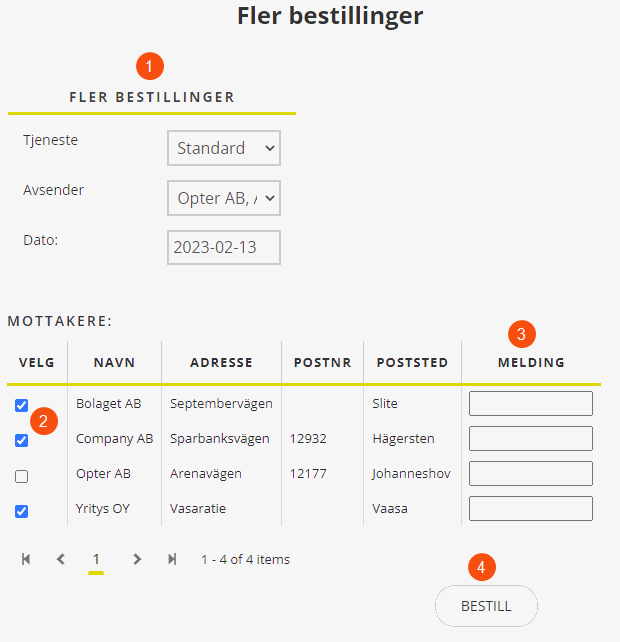
-
I tabellen nedenfor markerer du mottakerne (2) du vil sende til. Skriv inn en Melding (3) hvis du vil.
-
Når du er ferdig med valgene dine, klikker du på Bestill (4).
Ordrene opprettes, deretter vises en liste med ordrenumrene. Du kan klikke på ordrenumrene for å se informasjonen i hver ordre.
-
Hvis følgende gjelder, kan du klikke på ordrenumrene og endre ordrene:
-
Du har tillatelse til å endre eksisterende ordrer.
-
Ordren er i en status hvor de kan endres.
Du kan for eksempel legge til mer informasjon til ordrene, som antall kolli, vekt og godstype. Klikk på Bestill når du er ferdig.
-
-
Hvis du ønsker å endre flere av ordrene du opprettet, finner du dem ved å klikke på Søk ordre i menyen til venstre. I seksjonen Ordrer kan du for eksempel søke etter ordrer du opprettet i går. Klikk på Søk. Ordrene er listet lenger ned på siden. Ordrene du opprettet i dag er oppført uten at du trenger å søke etter dem.
-
Klikk på ordren du vil endre. Klikk så på Rediger. Fyll inn informasjonen som manglet, som vekt, volum og biltype. Klikk på Bestill når du er ferdig. Klikk på Bestill igjen hvis alt ser bra ut.
-
Gjenta trinn 6 og 7 ovenfor til du er fornøyd med informasjonen i ordrene dine.